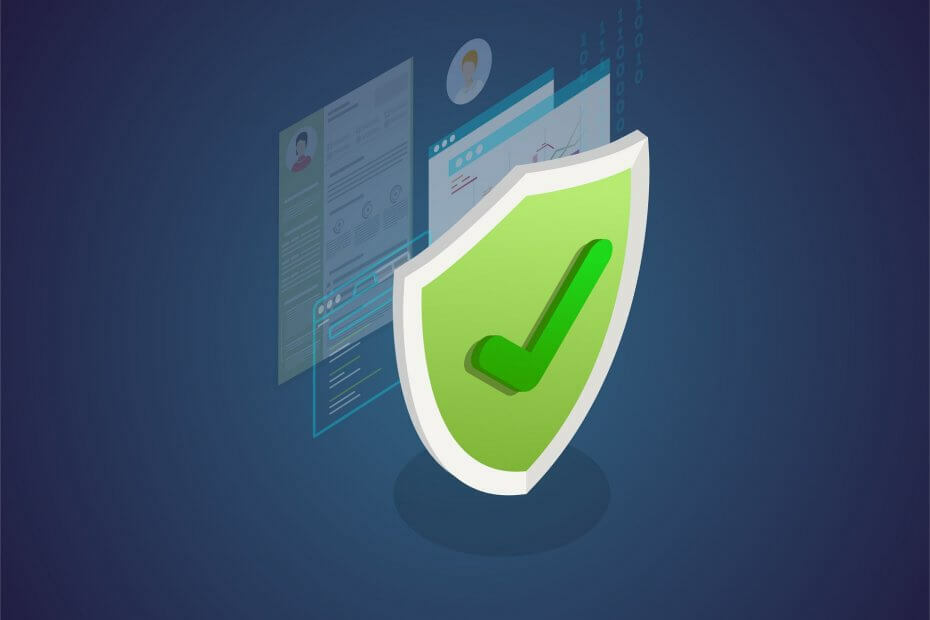- A Windows Defender az első védelmi vonal a vírusok és a rosszindulatú programok ellen. Mit tehet, ha megkapja a Váratlan hiba a Windows Defenderben?
- Az erősebb víruskereső szoftverre váltás, amelyről ismert, hogy hibamentes, gyors módja a probléma kezelésének.
- A probléma megoldásának egyik másik módja a maradék fájlok eltávolítása speciális eltávolító és eltávolító szoftverrel.
- A tiszta rendszerindítás és a Rendszerfájl-ellenőrzés vizsgálat szintén jó megoldás.

Ez a szoftver kijavítja a gyakori számítógépes hibákat, megvédi Önt a fájlvesztésektől, a rosszindulatú programoktól, a hardverhibáktól és optimalizálja a számítógépet a maximális teljesítmény érdekében. A számítógéppel kapcsolatos problémák megoldása és a vírusok eltávolítása most 3 egyszerű lépésben:
- Töltse le a Restoro PC-javító eszközt amely a szabadalmaztatott technológiákkal érkezik (szabadalom elérhető itt).
- Kattintson a gombra Indítsa el a szkennelést hogy megtalálja azokat a Windows problémákat, amelyek PC problémákat okozhatnak.
- Kattintson a gombra Mindet megjavít a számítógép biztonságát és teljesítményét érintő problémák kijavításához
- A Restorót letöltötte 0 olvasók ebben a hónapban.
Több és több Windows Defender a felhasználók arról számolnak be, hogy különféle hibák miatt nem tudják bekapcsolni a Microsoft beépített víruskereső programját.
Néhányuk nem tudja telepíteni a legújabb frissítéseket, míg mások nem tudják elérni, hogy a szoftver gyors vizsgálatot végezzen. Összességében ez nyitva hagyja a számítógépeket a rosszindulatú programok és más káros szoftverek számára.
Ma új kérdést adunk a listához, mivel sok felhasználó arról számolt be, hogy a Windows Defender valós idejű védelmi funkcióját nem tudja bekapcsolni a Váratlan probléma történt hiba.
Erre a hibára nincs külön hibakód, csak egy felugró ablakban kérik a felhasználókat, hogy telepítsék a legújabb frissítéseket.
A Windows Defender szilárd védelmet nyújt, de sok felhasználó számolt be róla Váratlan probléma történt miközben megpróbálta elindítani az eszközt.
Vannak más problémák, amelyek hatással lehetnek a Windows Defenderre, és ezek a leggyakoribbak:
- Váratlan hiba a Windows Defenderben, sajnálom, hogy problémába ütköztünk - Néha előfordulhat, hogy a Windows Defender indításakor ezt a hibaüzenetet kapja. Ha ez megtörténik, ne felejtse el eltávolítani az összes víruskeresővel társított fájlt, és ellenőrizze, hogy ez megoldja-e a problémát.
- A Windows Defender biztonsági központ nem működik - Ha ezzel a problémával találkozik, akkor a probléma lehet, hogy a szolgáltatásai, ezért mindenképpen állítsa alaphelyzetbe és ellenőrizze, hogy ez segít-e.
- Váratlan hiba a Windows Defenderben, próbálkozzon újra - Ez egy másik gyakori probléma, amely előfordulhat a Windows 10 rendszerben. Ha találkozik ezzel a problémával, mindenképpen frissítse a Windows 10 rendszert, és ellenőrizze, hogy ez megoldja-e a problémát.
- A Windows Defender folyamatosan leáll - Sok felhasználó arról számolt be, hogy a Windows Defender folyamatosan leáll a PC-n. Ha ezzel a problémával találkozik, ellenőrizze a rendszerleíró adatbázist.
Egyelőre a Microsoft támogatási mérnökei nem válaszoltak erre a szálra, és erre a hibára sem találtunk konkrét megoldást.
Szerencsére van néhány általános megoldás a Windows Defender gyakori problémáinak kijavítására, és javasoljuk, hogy próbálja ki őket. Lehet, hogy az alább felsorolt megoldások valamelyike megoldhatja ezt a problémát.
Gyors tipp:
A Windows Defender nem a legjobb biztonsági eszköz odakinn. Számos olyan biztonságosabb fogadás van az Ön számára, amelyek sok más funkciót és extra védelmi rétegeket tartalmaznak.
Javasoljuk, hogy váltson egy speciális víruskereső szoftverre. Olyat kell keresnie, amely fejlett mesterséges intelligenciát és gépi tanulást használ a legújabb fenyegetések felderítésére is.

ESET Internet Security
Ez a végső védelmi szoftver, amely bizalmas adatait, fontos fájljait titokban és biztonságban tartja.
Hogyan tudom kijavítani Váratlan probléma történt hiba?
1. Használjon víruskereső specifikus eltávolító eszközöket
Távolítsa el teljesen a régi víruskereső programokat ezzel a víruskereső eszközzel. A Windows Defender telepítése előtt töltse le és futtassa a használt víruskereső eszközét.
Ezután indítsa újra a számítógépet, és a Windows Defender képes legyen telepíteni a legújabb frissítéseket. A víruskereső eszközök mellett az eltávolító alkalmazásokat is használhatja ehhez a munkához.
Ha még nem ismeri, az eltávolító alkalmazásokat kifejezetten úgy tervezték, hogy eltávolítson minden programot, és eltávolítsa az összes fájlt és rendszerleíró bejegyzést a számítógépéről.
Az eszköz használatával teljesen eltávolít minden alkalmazást a számítógépről, a megmaradt fájlokkal együtt. Ennek eredményeként megakadályozza, hogy a maradék fájlok beleavatkozjanak a Windows Defenderbe.
A legjobb az, hogy bőséges 60 napos pénz-visszafizetési garancia van benne, így rengeteg ideje lesz arra, hogy teljesen kockázatmentesen meggyőzze annak hasznosságát.
Van még egy könnyű, hordozható verzió, amely nem igényel letöltést, és egyszerűen tárolhatja az USB flash meghajtón, és közvetlenül onnan használhatja bármelyik PC-n.
⇒ Töltse le a Revo Uninstaller szoftvert
2. Tisztítsa meg a számítógép indítását
- nyomja meg Windows Key + R és írja be msconfig. Most nyomja meg Belép vagy kattintson rendben.

-
Rendszerbeállítások ablak jelenik meg. Menj a Szolgáltatások fülre, és ellenőrizze Az összes Microsoft-szolgáltatás elrejtése. Most kattintson Az összes letiltása gomb.

- Most menj a üzembe helyezés fülre és kattintson Nyissa meg a Feladatkezelőt.

- Egyszer a Feladatkezelő megnyitásakor megjelenik az indítási alkalmazások listája. Kattintson a jobb gombbal a lista első bejegyzésére, és válassza a lehetőséget Letiltás a menüből. Ismételje meg ezt a lépést a listán szereplő összes indítási alkalmazás esetében.

- Miután letiltotta az összes indítási alkalmazást, zárja be Feladatkezelő, és menj vissza Rendszerbeállítások ablak. Kattintson a gombra Alkalmaz és rendben és indítsa újra a számítógépet.

Harmadik féltől származó alkalmazások néha megzavarhatják a Windows Defender működését és okozhatnak váratlan hiba sajnálom, hogy problémába ütköztünk a Windows Defenderbenhibaüzenet jelenik meg.
Ezt harmadik féltől származó indító alkalmazások okozhatják, és a probléma kijavításához tiszta rendszert kell végrehajtani. Ez meglehetősen egyszerű, és ezeket a lépéseket követve megteheti.
Futtasson egy rendszerellenőrzést a lehetséges hibák feltárására

Töltse le a Restoro alkalmazást
PC-javító eszköz

Kattintson a gombra Indítsa el a szkennelést hogy megtalálja a Windows problémákat.

Kattintson a gombra Mindet megjavít hogy megoldja a szabadalmaztatott technológiákkal kapcsolatos problémákat.
Futtasson egy PC-vizsgálatot a Restoro Repair Tool eszközzel, hogy megtalálja a biztonsági problémákat és lassulásokat okozó hibákat. A vizsgálat befejezése után a javítási folyamat a sérült fájlokat friss Windows-fájlokkal és -összetevőkre cseréli.
Miután a számítógép újraindult, ellenőrizze, hogy a probléma továbbra is fennáll-e. Ha nem, ez azt jelenti, hogy az egyik letiltott alkalmazás vagy szolgáltatás okozta.
Ha meg szeretné tudni, melyik alkalmazással van a probléma, tiltsa le egyesével vagy csoportosan az alkalmazásokat és szolgáltatásokat, mentse a módosításokat és indítsa újra a számítógépet.
Ne feledje, hogy ezt többször meg kell ismételnie. Miután megtalálta a problémás alkalmazást, letilthatja vagy eltávolíthatja az eszközről.
3. Ellenőrizze a rendszerfájljait
- nyomja meg Windows Key + X a Win + X menü megnyitásához és válassza a lehetőséget Parancssor (rendszergazda) vagy PowerShell (rendszergazda) a menüből.

- Írja be a következő parancsot, és nyomja meg az Enter billentyűt:
sfc / scannow
A Rendszerfájl ellenőrző eszköz javítja a sérüléseket a rendszerfájlokban.
Ezzel az eszközzel ellenőrizheti, hogy a Windows Defender sérült-e, és ez megmagyarázhatja, miért kapja meg a fájlt Váratlan Windows biztonsági hiba hiba üzenet.
Ha az SFC-vizsgálat nem oldja meg a problémát, vagy ha egyáltalán nem tudja futtatni az SFC-vizsgálatot, akkor megoldhatja a problémát a DISM szkennelés helyett. Ehhez tegye a következőket:
- Rajt Parancssor mint rendszergazda.
- Mikor Parancssor elindul, írja be a következő parancsot, és nyomja meg az Enter billentyűt:
DISM / Online / Cleanup-Image / RestoreHealth - A DISM-vizsgálat most kezdődik. Ne feledje, hogy a DISM-vizsgálat akár 30 percet is igénybe vehet, ezért ne szakítsa meg.

- Miután a DISM-vizsgálat befejeződött, ellenőrizze, hogy a probléma továbbra is fennáll-e.
Ha a probléma továbbra is fennáll, vagy ha korábban nem tudott SFC-vizsgálatot futtatni, akkor mindenképpen ismételje meg az SFC-vizsgálatot, és ellenőrizze, hogy ez megoldja-e a problémát.
4. Indítsa újra a Security Center szolgáltatást
- nyomja meg Windows billentyű + R, majd indítsa el Fuss.
- típus szolgáltatások.msc és eltalálja Belép.

- A Szolgáltatások részben keresse meg a következőt: Biztonsági Központ.
- Kattintson a jobb gombbal a gombra Biztonsági Központ és kattintson a gombra Újrakezd.

A felhasználók szerint néha bizonyos szolgáltatások okozhatnak Váratlan probléma történt hiba jelenik meg.
Ez azonban csak átmeneti probléma, és egyszerűen megoldhatja a problémás szolgáltatás alaphelyzetbe állításával. Ehhez csak a fent említett lépéseket kell követnie.
Amellett, hogy a Biztonsági Központ szolgáltatás, néhány felhasználó a visszaállítást is javasolja Windows Defender szolgáltatás, ezért mindenképpen tegye meg ezt is.
A szükséges szolgáltatások visszaállítása után ellenőrizze, hogy a probléma továbbra is fennáll-e.
5. Győződjön meg arról, hogy a Windows naprakész
- nyomja meg Windows Key + I hogy kinyissa a Beállítások alkalmazás.
- Most menj a Frissítés és biztonság szakasz.
- Kattintson a gombra Frissítések keresése gombot a jobb oldali ablaktáblán.
A Windows most ellenőrzi az elérhető frissítéseket, és letölti azokat a háttérben. A frissítések letöltését követően azok automatikusan települnek, amint újraindítja a számítógépet.
Fontos a számítógép naprakészen tartása, és ha problémái vannak a Windows Defenderrel, mindenképpen frissítse a Windows rendszert, és ellenőrizze, hogy ez megoldja-e a problémát.
A Windows Defender a Windows 10 központi eleme, és ha mégis Váratlan probléma történt hibaüzenetet, akkor egyszerűen megoldhatja a problémát a Windows frissítésével.
Alapértelmezés szerint a Windows 10 automatikusan telepíti a hiányzó frissítéseket, de bizonyos hibák miatt előfordulhat, hogy hiányol egy frissítést. A frissítéseket azonban mindig manuálisan is ellenőrizheti.
6. Végezze el a beállításjegyzék módosítását
- nyomja meg Windows Key + R és lépjen be regedit. Most nyomja meg Belép vagy kattintson rendben.

- Amikor a Beállításszerkesztő megnyílik, lépjen a bal oldali ablaktáblán a következő elérési útra:
HKEY_LOCAL_MACHINE \ SOFTWARE \ Policies \ Microsof \ tWindows Defender - A jobb oldali ablaktáblán kattintson duplán DisableAntiSpyware DWORD.
- Ha ez az érték nem érhető el, akkor azt úgy kell létrehoznia, hogy jobb gombbal kattint az üres helyre, és kiválasztja Új> DWORD (32 bites) érték.

- Állítsa be a Értékadatok 0-ra és kattintson a gombra rendben a változások mentéséhez.

A felhasználók szerint, ha a Windows Defender ad neked Váratlan probléma történt hibát, akkor egyszerűen meg tudja javítani a rendszerleíró adatbázisának megváltoztatásával.
Ezt követően meg kell oldani a Windows Defender problémáját, és problémamentesen használni kell.
Váratlan probléma történt hiba megakadályozhatja a Windows Defender futtatását, de mint láthatja, ez a probléma könnyen megoldható.
Ha a védelmi rendszer megváltoztatására törekszik, nézze meg ezt alaposabban hasznos lista a legjobb élettartamú licencekkel ellátott víruskereső programokról és válassza ki azt, amelyik tetszik.
A Windows Defender használata nem biztos, hogy biztonsági kockázatot jelent, de reméljük, hogy megoldásaink egyikével megoldotta a problémát.
 Még mindig vannak problémái?Javítsa ki őket ezzel az eszközzel:
Még mindig vannak problémái?Javítsa ki őket ezzel az eszközzel:
- Töltse le ezt a PC-javító eszközt Nagyszerűnek értékelte a TrustPilot.com oldalon (a letöltés ezen az oldalon kezdődik).
- Kattintson a gombra Indítsa el a szkennelést hogy megtalálja azokat a Windows problémákat, amelyek PC problémákat okozhatnak.
- Kattintson a gombra Mindet megjavít hogy megoldja a szabadalmaztatott technológiákkal kapcsolatos problémákat (Exkluzív kedvezmény olvasóinknak).
A Restorót letöltötte 0 olvasók ebben a hónapban.
Gyakran Ismételt Kérdések
A leggyakoribb és legveszélyesebb bűnösök a vírusok és a rosszindulatú programok. Itt van egy kiváló útmutató a Windows Defender problémák megoldásához.
Ezt a Vezérlőpult Windows Defender tűzfalának beállításaiból teheti meg. Ha a panel nem válaszol, íme a tiszta útmutató a Vezérlőpult rögzítéséhez, ha nem nyílik Windows 10 rendszeren.
Valószínűleg letiltotta vagy kikapcsolta, nem pedig eltávolította. Ha nem tudja bekapcsolni, olvassa el a mi oldalunkat szakértői útmutató a Windows 10 tűzfal aktiválásához.